教你win7系统如何通过注册表修改启动项
更新日期:2024-03-22 00:13:55
来源:投稿
我们在使用萝卜家园win7系统时应该都知道在系统中很多开机启动项,有些用户可能想要修改这些启动项。那我们要怎么操作呢?其实我们是可以通过注册表来修改的。所有下面就为大家整理了关于win7系统如何通过注册表修改启动项的方法介绍啦。
具体方法如下:
1、首先我们启动项的位置,它有两个一个是user一个是michine我们先来看HKEY_CURRENT_USER下面的,打开注册表方式非常简单笔记本win+R台式机可以直接点击开始运行输入regedit。
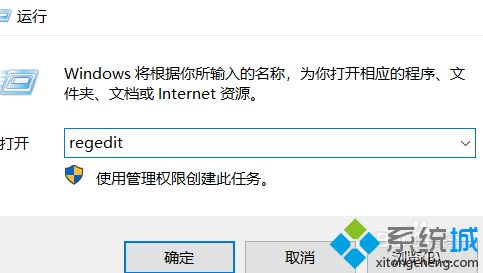
2、找到注册表之后依次展开键值HKEY_CURRENT_USER\Software\Microsoft\Windows\CurrentVersion\Run 在右边就会显示你当前的系统启动项。
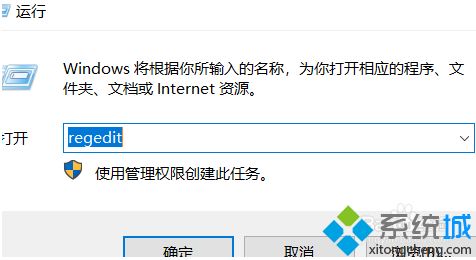
3、更改它的方式就是删除,一般不是C盘的启动项其他都是开机多余的,右键就可以看到删除字样。
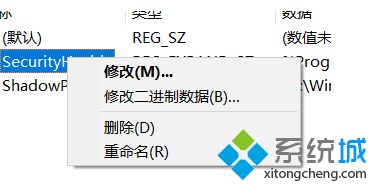
4、在更改了HKEY_CURRENT_USER之后还要一个比较关键的就是HKEY_LOCAL_MACHINE。
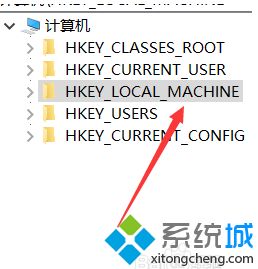
5、还是一样的,依次咱开键值HKEY_LOCAL_MACHINE\SOFTWARE\Microsoft\Windows\CurrentVersion\Run展开之后就可以看到你电脑当前的开机启动项设置了。
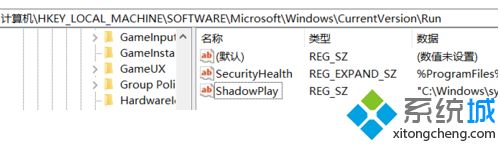
6、如果是系统盘C盘的开机启动项建议不要更改,一般是输入法或者网卡的信息.。
上面给大家分享的就是win7系统如何通过注册表修改启动项的方法介绍啦,有同样需要的用户可以按照上面的方法来操作哦。
- monterey12.1正式版无法检测更新详情0次
- zui13更新计划详细介绍0次
- 优麒麟u盘安装详细教程0次
- 优麒麟和银河麒麟区别详细介绍0次
- monterey屏幕镜像使用教程0次
- monterey关闭sip教程0次
- 优麒麟操作系统详细评测0次
- monterey支持多设备互动吗详情0次
- 优麒麟中文设置教程0次
- monterey和bigsur区别详细介绍0次
周
月










